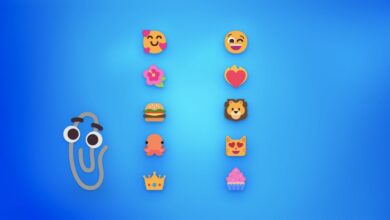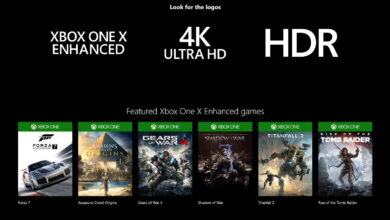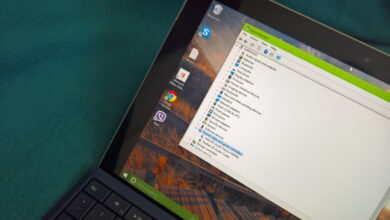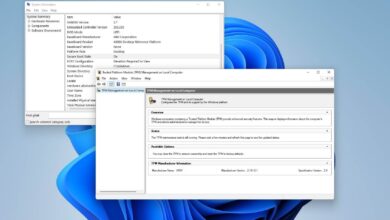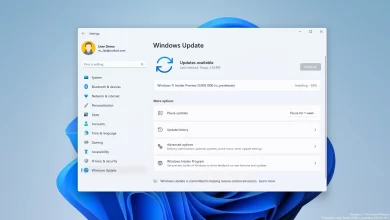Cómo cambiar automáticamente el fondo de pantalla en Windows 11

En Windows 11, tiene al menos dos formas de cambiar automáticamente el fondo de pantalla de su escritorio, utilizando las funciones de Windows Spotlight y Slideshow.
Windows Spotlight es una característica de Windows 11 que se conecta con los servidores de Microsoft para cambiar dinámicamente el fondo de su escritorio con diferentes imágenes de todo el mundo.
Por otro lado, la función Presentación de diapositivas le permite seleccionar una carpeta de imágenes personales u otro tipo de imágenes que rotarán automáticamente en un intervalo de tiempo específico.
Esta guía le enseñará formas de mostrar diferentes fondos de escritorio a lo largo del día en Windows 11.
Cambiar automáticamente el fondo de pantalla en Windows 11
En Windows 11, puede cambiar automáticamente el fondo de pantalla de su escritorio de al menos dos formas, incluida la función Windows Spotlight y las funciones de fondo de presentación de diapositivas.
Cambia tus imágenes de fondo con Spotlight
Para cambiar automáticamente los fondos de pantalla con la función Spotlight en Windows 11, siga estos pasos:
-
Abierto ajustes en Windows 11.
-
Haga clic en Personalización.
-
Seguir adelante fondo página.
-
En la sección «Personaliza tu fondo», selecciona Destacado de Windows opción.

Después de completar los pasos, el primer fondo de escritorio se configurará automáticamente en su escritorio y la imagen de fondo cambiará automáticamente durante el día.
Alternativamente, puede habilitar la función desde ajustes > Personalización > TEMAS y seleccione Destacado de Windows tema.
Si su escritorio está configurado para mostrar íconos, verá el ícono ‘Spotlight’ que le permite entrenar la función para mostrar varias imágenes adaptadas a sus preferencias.
Cambia las imágenes de fondo con Presentación de diapositivas
Para rotar automáticamente los fondos de escritorio con Presentación de diapositivas, sigue estos pasos:
-
Abierto ajustes.
-
Haga clic en Personalización.
-
Seguir adelante fondo página de la derecha.
-
En la sección «Personaliza tu fondo», selecciona Diapositivas opción.

-
Seguir adelante navegar botón.
-
Seleccione la carpeta del fondo de pantalla para rotar automáticamente en el escritorio.
-
Seguir adelante Elige esta carpeta botón.
-
Seleccione la frecuencia con la que desea cambiar automáticamente los fondos de pantalla con la configuración «Cambiar imagen cada».
-
(Opcional) Inicio «Ejecutar pedido de imágenes» cambiar.
Después de completar los pasos, el escritorio cambiará la imagen de fondo según su configuración en Windows 11.
Es posible que ganemos una comisión por compras usando nuestros enlaces para continuar brindando contenido gratuito. Información de la política de privacidad.
Todo el contenido de este sitio se proporciona sin garantía, expresa o implícita. Utilice cualquier información bajo su propio riesgo. Siempre haga una copia de seguridad de su dispositivo y sus archivos antes de realizar cualquier cambio. Información de la política de privacidad.